本帖最后由 test11 于 2023-3-20 02:02 编辑
硬件更换篇
操作系统: exsi 6.5.0 Update 3 (Build 18678235)
引导方式: TF卡装exsi,由TF卡直接引导
硬盘: 数据盘满4块机械盘 光驱位sata5接了一块Intel DS S3500 160G 2.5寸
---------------------------------
sata5的那块SSD用来做EXSI的数据盘,近来160G 捉襟见肘,有部分虚拟机空间不够用了,所以想换一块数据盘
gen8 内还有一条pcie插槽,考虑过直接上一块SSD,但PICE式的SSD基本买不到了.就算能买到,性价比也极低
最终决定使用NVME转PCIE,然后插一根M2的SSD 这样既实惠,性能又起飞..
台式机正好有2条三星970PRO 1T和512G
512G的给GEN8正合适.这样准备工作只需要一张转接卡了,JD 12包邮一张卡

安装过程极为简单,拆开机箱,不用拔4条机械盘,PCIE插槽就在侧面,所以主板不用抽出,开机就能看到识别到nvme的SSD了
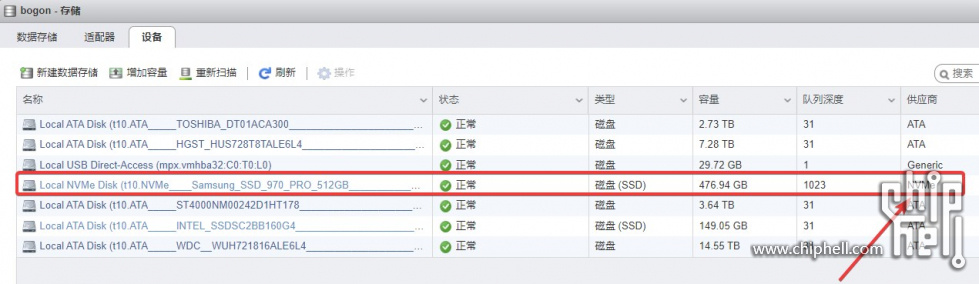
在上图中点击新添加的这块盘,进去,新建数据存储即可
接下来是我转移虚拟机的过程
- 优先转移重要性最低的虚拟机,例如我先转移winServer2008r2,这是我用来做SMB共享的,
- 对待转移的虚拟机执行关机操作,因为RDM直通文件还在160G盘中,所以关机后编辑虚拟机,将RDM直通的硬盘卸载掉
- 在虚拟机列表取消注册该虚拟机
- 在数据存储浏览器中,直接对虚拟机数据文件夹整体移动到新的存储区中
- 新建虚拟机,选择已有虚拟机,加载新存储区中,虚拟机文件夹路径
- 删除原存储器中RDM直通文件,然后利用SSH重新建立RDM硬盘直通文件到新存储区
- 编辑虚拟机,添加已有磁盘,载入新的RDM硬盘直通文件
- 启动虚拟机,提示移动了 或 复制了虚拟机,选择移动
附2张在同一个winserver2008r2下写盘测试图
之前Intel DC S3500 160G 在sata下的表现

现在nvme的970pro的表现

虽然在pcie 2.0上根本跑不起来,但这速度对比之前sata已经很感动了
应该可以充分发挥VMFS6多虚拟机并发读写的优势了. 那块160G的也不准备拆了,准备用来存放一些常用ISO以及虚拟机的系统备份,
虚拟机扩容篇
数据磁盘焕发新容,500G的大空间可以好好折腾一下了,接下来的内容是对一个centos7虚拟机进行扩容
直接EXSI 在虚拟机开机状态下,直接编辑,对目标磁盘设定理想的大小
注意:
- 厚置备,置零的盘,也就是当初直接分配所有空间的盘,也能扩容,不受影响
- 厚置备,置零的盘扩容后,会变成延迟置零
- 如果要改回置零,需要在扩容后,SSH连一下EXSI对虚拟机vmdk文件进行转换具体往下看
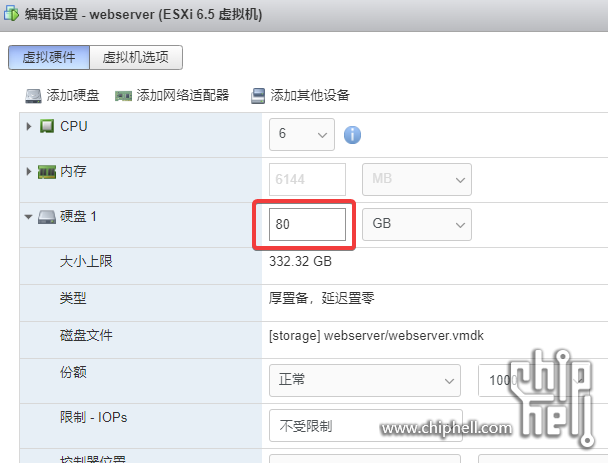
接下来连接该虚拟机的shell执行命令
- //1.用于扩容
- yum install -y cloud-utils-growpart
- //2.用来支持**分区
- yum install -y gdisk
- //3.查看当前磁盘结构
- lsblk
- //得到结果
- //sda这块硬盘
- //sda3为需要扩容的分区
- //centos-root是需要扩容的逻辑卷
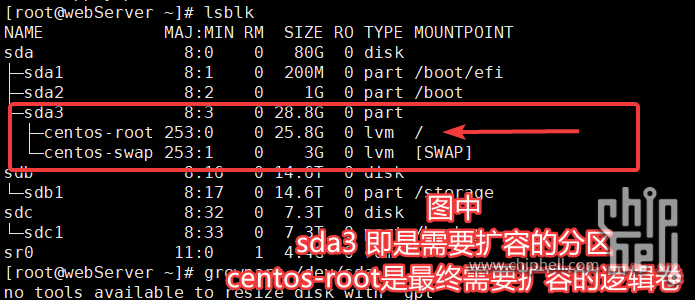
- //4.查看分区情况
- df -Th
- //最终确定磁盘分区地址为 /dev/sda3
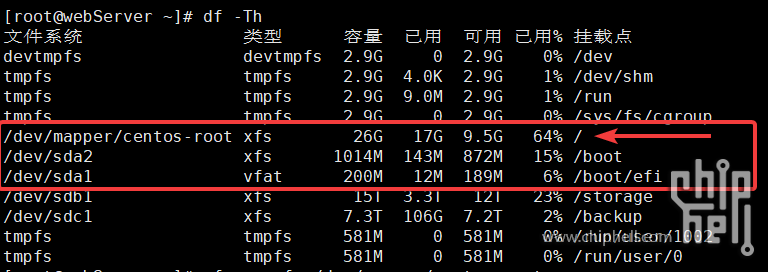
- //5.扫描sda这块盘,因为在虚拟机外变更了大小 防止扩容时认为没有额外空间
- echo 1 > /sys/block/sda/device/rescan
- //6.扩容开始对sda3扩容,sda和3之间有空格
- growpart /dev/sda 3

- //7. 再次运行
- lsblk
- // 可以看到sda3已经扩容成功
- // 但lvm的逻辑分区centos-root 还是没变化
- // 接下来要让它享用所有剩余空间
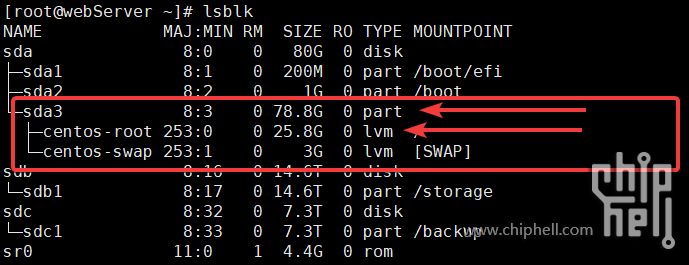
- //8.对逻辑卷扩容
- pvdisplay
- pvresize /dev/sda3
- lvextend -l +100%FREE /dev/mapper/centos-root
- //9. 查看结果
- lsblk
- //可以看到图中逻辑卷已经扩容成功了,但还没有结束

复制代码
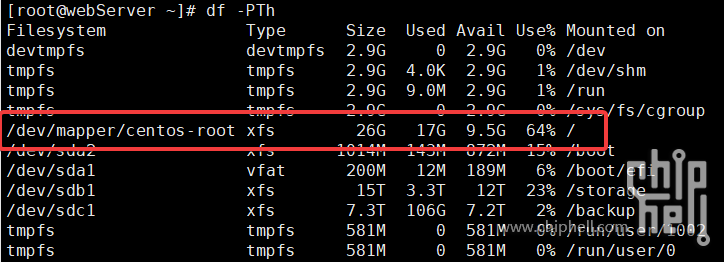
- // 10. 最后一步了,对这块逻辑分区扩容,就当前面的操作是它有了空间,但未实际分配吧
- xfs_growfs /dev/mapper/centos-root
- //这一步操作之后,就彻底完事了
磁盘类型转换篇
将后置备,延迟置零磁盘转换为置零
先将该虚拟机关机
- //SSH连接EXSI 找到虚拟机文件目录
- cd /vmfs/volumes/storage/webserver
- ls
- //进行转换,这里是保留数据的,不会有问题
- //请在虚拟机关机时运行
- vmkfstools --eagerzero ./webserver.vmdk

- //转换完毕后查看磁盘格式
- vmkfstools -t0 webserver.vmdk
- //看到一长串的数据,圈起来那一列,是-- 代表就是置零的
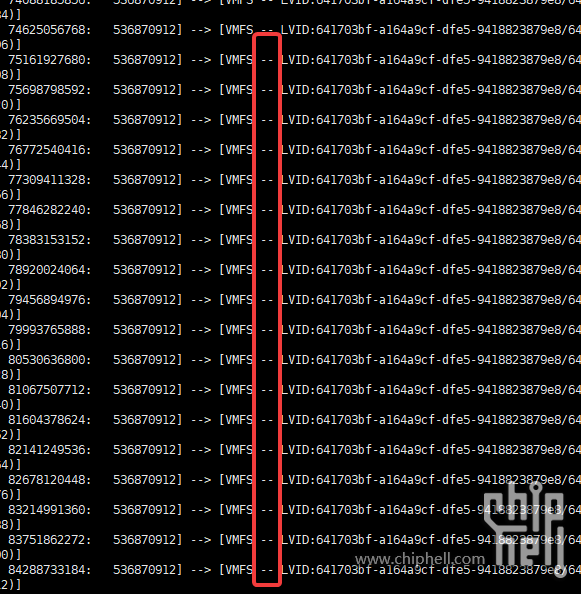
但你在exsi界面编辑虚拟机时,硬盘中显示还是厚置备,延迟置零,
说明编辑器界面读取的数据并不会扫磁盘文件实际格式,而对磁盘文件进行的修改,它并不知道,可能这里想要修改回来,就要去修改对应配置文件了
不过应该没有必要,想要达的到的目的已经做好了,厚置备置零是性能最佳的类型,实际上它没有错就OK.
|
 310112100042806
310112100042806
